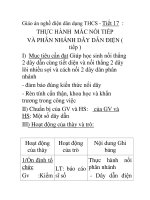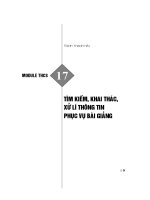THCS MODUL 17
Bạn đang xem bản rút gọn của tài liệu. Xem và tải ngay bản đầy đủ của tài liệu tại đây (122.2 KB, 5 trang )
<span class='text_page_counter'>(1)</span>MODUL 17:. TÌM KIẾM, KHAI THÁC, XỬ LÍ THÔNG TIN PHỤC VỤ BÀI GIẢNG I/ NHỮNG THÔNG TIN CƠ BẢN PHỤC VỤ BÀI GIẢNG 1. Một số khái niệm cơ bản * Thông tin là gì? - Thông tin là tất cả những gì đem lại sự hiểu biết về thế giới xung quanh, sự vật, sự kiện và chính con người. - Tất cả thông tin từ ngoài vào trong máy tính đều được chuyển về dạng dãy bit gồm 2 kí tự 0, 1 để máy tính có thể hiểu và xử lí được. - Thông tin được đưa vào trong máy tính được gọi là dữ liệu. - Thông tin rất đa dạng, mỗi thông tin lại có cách thể hiện khác nhau: có thể phân loại thông tin thành loại số (số nguyên, số thực…), loại phi số (văn bản, hình ảnh, âm thanh...) - Trong bài giảng ta thường gặp thông tin loại phi số (văn bản, hình ảnh, âm thanh, video, biểu đồ, bản đồ…). 2. Xử lí thông tin Quá trình xử lí thông tin INPUT. XỬ LÍ. OUTPUT. Tiếp nhận thông tin, con người phải xử lí, để tạo ra những thông tin có ích hơn. Mục đích của thu thập và xử lí là tri thức. II/ CÁC BƯỚC CƠ BẢN TRONG THỰC HIỆN PHƯƠNG PHÁP TÌM KIẾM THÔNG TIN PHỤC VỤ BÀI GIẢNG. 1. Tổ chức thông tin trên Internet - Siêu văn bản là văn bản được tích hợp nhiều phương tiện (thông tin) khác nhau như: văn bản, âm thanh, hình ảnh, video, … và các siêu liên kết. - Trang web là một siêu văn bản được gán địa chỉ truy cập. Địa chỉ truy cập này gọi là địa chỉ trang web..
<span class='text_page_counter'>(2)</span> - Một hoặc nhiều trang web có liên quan nhau được tổ chức dưới một địa chỉ truy cập được gọi là website. Địa chỉ truy cập chung này được gọi là địa chỉ website đó. - Hệ thống www được xây dựng trên giao thức truyền tin đặc biệt gọi là giao thức truyền tin siêu văn bản http. 2. Truy cập trang web - Để truy cập trang web ta phải sử dụng chương trình dung để truy cập các trang web người ta gọi là trình duyệt web. Có nhiều trình duyệt web khác nhau như: Internet Explore, Mozila FriFox, Google Chomre… - Thao tác truy cập Bước 1: Khởi động trình duyệt (nháy đúp chuột vào biểu tượng trình duyệt) Bước 2: Nhập địa chỉ trang web tại thanh địa chỉ (Address…) Bước 3: Nhấn phím Enter. Một số địa chỉ nên nhớ: : trang web của bộ giáo dục và đào tạo : Trang web chứa nhiều tài nguyên bổ ích cho giáo viên và học sinh : trang web cung cấp nguồn tư liệu tài nguyên và các phương pháp ứng dụng CNTT của công ty cổ phần Bạch kim. 3. Tìm kiếm thông tin trên Internet * Phương pháp tìm kiếm thông tin Có 2 phương án PA1: tìm kiếm theo danh mục địa chỉ hay liên kết được các nhà cung cấp dịch vụ đặt trên các trang web. PA2: Tìm kiếm nhờ các máy tìm kiếm (search Engine) Hiện nay có nhiều trang web tích hợp máy tìm kiếm như: Google: Yahoo: MSN: Thao tác sử dụng máy tìm kiếm Bước 1: Khởi động trình duyệt web.
<span class='text_page_counter'>(3)</span> Bước 2: Gõ địa chỉ trang web có chứa máy tìm kiếm vào ô địa chỉ Address… rồi ấn Enter Bước 3: Xác định và nhập từ khóa cần tìm vào ô tìm kiếm (Search) lựa chọn dạng thông tin cần tìm (văn bản, hình ảnh, video…)/ Enter. Bước 4: Kích hoạt vào danh sách liên kết đến trang web có thông tin liên quan * Phương pháp xác định từ khóa tìm kiếm - Từ khóa tìm kiếm phải rõ rang, không quá dài nếu từ khóa đặt trong cặp nháy kép máy tìm kiếm nội dung trùng hoàn toàn với từ khóa. - Có thể sử dụng tìm kiếm nâng cao để tìm thông tin chính xác hơn. 4. Tìm kiếm và khai thác thông tin trên các đĩa CD - Hiện nay có rất nhiều đĩa CD phục vụ dạy học. Ta có thể cài đặt dữ liệu lên ổ cứng của máy tính điện tử hoặc khai thác trực tiếp thông tin từ các đĩa CD_Rom - Hầu hết các CD_Rom được thiết kế dưới dạng web việc khai thác thông tin từ CD_Rom tương tự như trên Internet. III/ KHAI THÁC XỬ LÍ THÔNG TIN PHỤC VỤ BÀI GIẢNG 1. Sao chép một đoạn văn bản từ trang web Bước 1: Lựa chọn văn bản cần sao chép Bước 2: Chọn lệnh Edit / copy hoặc ấn Ctrl + C (nháy phải chọn Copy) Bước 3: Mở chương trình soạn thảo văn bản (Word, Power Point, NotePad…) Bước 4: Chọn lệnh Edit / Paste hoặc Ctrl + V (nháy phải chọn paste) Bước 5: Định dạng lại nội dung văn bản (màu sắc, font chữ…) 2. Sao chép nội dung cả một trang web * Nội dung cần minh họa bởi một trang web mà máy không có kết nối mạng Bước 1: Mở trang web có nội dung cần khai thác Bước 2: Chọn lệnh File / Save hoặc Ctrl + S Bước 3: Chọn vị trí (thư mục, ổ đĩa) sẽ lưu trang web và đặt lại tên cho tệp / nháy nút Save Bước 4: Thiết kế liên kết từ bài giảng đến tệp tin + Tạo đối tượng chứa kết nối + Chọn lệnh Insert / Hyperlink / chọn tệp tin / Ok - Để thực hiện kết nối chỉ cần nhấp chuột vào tối tượng liên kết..
<span class='text_page_counter'>(4)</span> 3. Sao chép một hình ảnh Cách 1: Bước 1: Chọn hình ảnh cần sao chép Bước 2: Nháy chuột phải vào ảnh / Copy Bước 3: Mở bài giảng lên / Edit / paste (đưa ảnh vào bài giảng) Cách 2: Bước 1: Chọn hình ảnh cần sao chép Bước 2: Nháy chuột phải vào ảnh / Save Image as… Bước 3: Chỉ vị trí lưu ảnh (Thư mục, ổ đĩa) Bước 4: Đổi tên cho tệp ảnh / Save 4. Download File từ Internet Bước 1: Lưu File về máy tính bằng cách nhấp vào lệnh dơnload Bước 2: Chọn vị trí (thư mục, ổ đĩa) lưu File Bước 3: Nháy nút Save. Chú ý: nếu là file nén phải tiến hành giải nén +Máy tính phải cài phần mềm Winzar Bước 1: Nháy phải vào File nén Bước 2: Nháy chọn Extract to IV/ MỘT VÀI PHẦN MỀM XỬ LÍ THÔNG TIN 1. Xử lí ảnh bằng phần mềm Paint - Phần mềm xử lí ảnh tĩnh, với các thao tác đơn giản (xoay, đổi màu, chú thích, cắt, dán..) được tích hợp trong hệ điều hành Windows.. Chụp hình ảnh trên máy tính Bước 1: Kích hoạt chương trình (thí nghiệm, video,…) thấy hình ảnh cần chụp Bước 2: Nhấn phím Print Screen trên bàn phím Bước 3: Khởi động chương trình Paint Bước 4: Chọn lệnh Edit / Paste.
<span class='text_page_counter'>(5)</span> Bước 5: Sử dụng công cụ Paint để xử lí ảnh 2. Một số phần mềm xử lí ảnh miễn phí trên Internet 2.1. Phần mềm Adobe Photoshop CS5 Extended - Xử lí ảnh chuyên nghiệp, có tính năng thân thiện với người không chuyên nghiệp 2.2. Phần mềm Gimp 2.6.11 - Gimp phần mềm tạo ảnh động với nhiều hiệu ứng chỉ cần vài thao tác đơn giản. 2.3. Phần mềm Paint Net 3.5.8 - Sự kết hợp giữa Microsoft Paint + Phốthop 2.4. Phần mềm PhotoScape 3.5 2.5. Phần mềm Pisaca 3.8 - Phần mềm quản lí, chỉnh sửa và chia sẽ ảnh trực tuyến miễn phí được phát triển bởi google có thể in ảnh, tạo CD ảnh, chia sẽ ảnh trên mạng. 2.6. Xử lí video Script với chương trình Movie Maker 3.Một số phần mềm xử lí Video miễn phí trên Internet.
<span class='text_page_counter'>(6)</span>